Nel corso del tempo, è stata introdotta una curiosa funzionalità, ovvero l‘utilizzo archivio WhatsApp. A livello di statistiche, inizialmente, l’applicazione permetteva di vedere l’uso della rete (generalizzato), controllare il corretto funzionamento del servizio e (successivamente) monitorare i consumi singoli delle chiamate.
I dati raccolti però non erano mai accurati e specifici, mentre adesso invece è possibile consultare l’utilizzo archivio WhatsApp su iOS. Si tratta di un sistema di monitoraggio built-in che garantisce una precisa consultazione dei messaggi (divisi per tipo di file) e della loro dimensione per ciascun contatto, gruppo o lista broadcast. Vediamo come funziona e come si legge.
Come funziona l’utilizzo archivio su WhatsApp
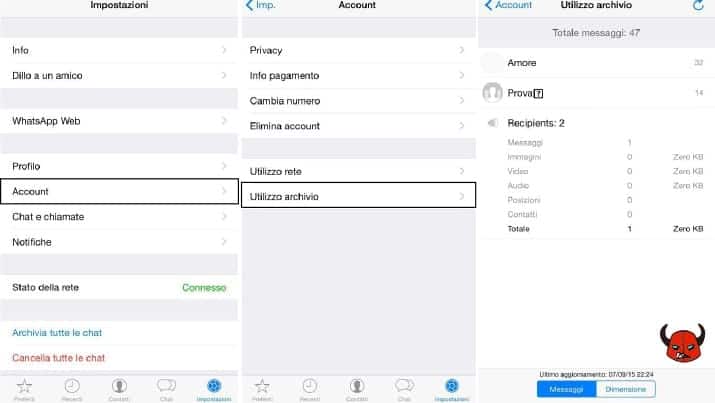
Come ben saprete, l’applicazione gira su un server che registra i dati di ciascun utente, tutti i messaggi che invia e riceve (in entrata e in uscita) e tutte le azioni che compie. Del resto è ciò che fanno tutte le altre applicazioni di messaggistica istantanea, a parte Telegram.
Ed è proprio grazie a questo “ascolto del server” che il sistema offre l’utilizzo archivio WhatsApp per iPhone. C’è anche chi pensa che l’utilizzo archivio WhatsApp per iPhone sia un’ottima arma per capire con chi chatta più spesso una persona, usandolo come se fosse la lista degli amici più stretti di WhatsApp (come quella di Facebook, per intendersi).
Tuttavia, questa opzione è progettata per offrire all’utente un monitoraggio interno della comunicazione. Prosegui la lettura per comprendere a pieno il suo utilizzo.
Requisiti e Precisazioni
- per aggiornare l’app puoi usare l’App Store (l’update dovrebbe però essere automatico)
- al momento, questa opzione non è disponibile su Android (in modo così specifico)
Come accedere all’utilizzo archivio WhatsApp
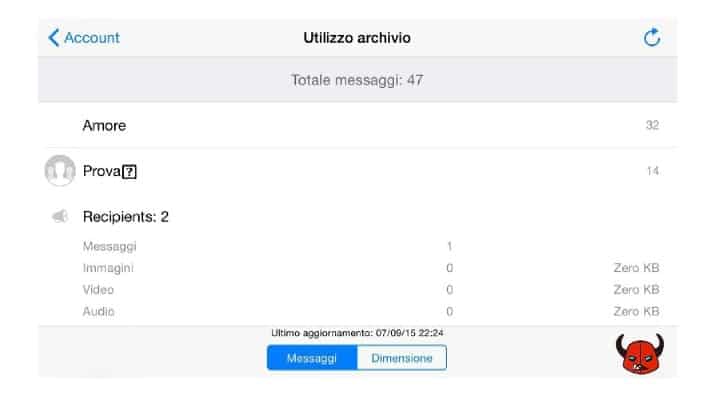
- Aprire WhatsApp e fare tap sulla scheda Impostazioni (in basso a destra)
- Seguire il percorso
Account > Utilizzo archivio - Fare tap su ciascun contatto per vedere le statistiche di ogni conversazione
- Fine!
Dati dell’utilizzo archivio
Le informazioni che mette a disposizione l’utilizzo archivio WhatsApp per iPhone sono davvero tante. Il centro di comando è simile alla lista contatti, con la differenza che in questo elenco vengono inseriti soltanto quelli con i quali c’è stata una comunicazione. Assieme ad essi, nella lista ci sono anche i gruppi e le liste broadcast. Ecco i dati che si possono consultare per ogni singola conversazione:
- Messaggi
- Immagini
- Video
- Audio
- Posizioni
- Contatti
Per ogni dato è possibile conoscere la dimensione totale consumata e il numero complessivo di messaggi inviati e ricevuti. Tutto ciò è utile per due cose: conoscere il consumo di traffico internet che genera WhatsApp per ciascun contatto, gruppo o lista broadcast e sapere chi è il contatto con cui si chatta di più. Alla fine, è un processo indiretto per sapere chi sono gli amici più stretti di WhatsApp.
Note: l’unica cosa che non fa parte delle statistiche (al momento) è il dettaglio chiamate VoIP per ciascun contatto.
Modalità di Visualizzazione
Ci sono due modalità di visualizzazione dell’utilizzo archivio: Messaggi e Dimensione. A livello di statistiche e elenco sono identiche, cambia soltanto il totale generale (ovvero la somma) esposto in cima alla lista e alla destra di ogni chat (prima di espandere i dettagli) che mostra il numero totale di messaggi o la dimensione complessiva generata da tutte le conversazioni assieme, circa un promemoria che ricorda l’utilizzo rete.
Come aggiornare l’utilizzo archivio
L’aggiornamento dell’archivio viene usato per caricare le nuove statistiche. Esiste questa opzione proprio perché non è possibile attivare un aggiornamento continuo e automatico dei dati. Può darsi anche però che in fase di visualizzazione dell’archivio WhatsApp per iPhone si riceva talmente tanti messaggi da dover aggiornare i dati nella stessa schermata.
Non pensate che questa situazione sia rara perché esistono utenti che possiedono un’infinità di gruppi, contatti e liste broadcast, i quali sono talmente trafficati da generare comunicazioni continue.
WhatsApp lo sa, difatti ha predisposto un comando di aggiornamento interno che consente di aggiornare l’utilizzo archivio WhatsApp per iPhone quasi in real-time. Si trova in alto a destra nella schermata Utilizzo Archivio, è il pulsante di ricarica che aggiorna all’istante tutte le statistiche.
Inoltre, sempre da lì l’applicazione mostra anche l’orario dell’ultimo aggiornamento (in basso sopra le modalità Messaggi e Dimensione).
Dimensione dei file
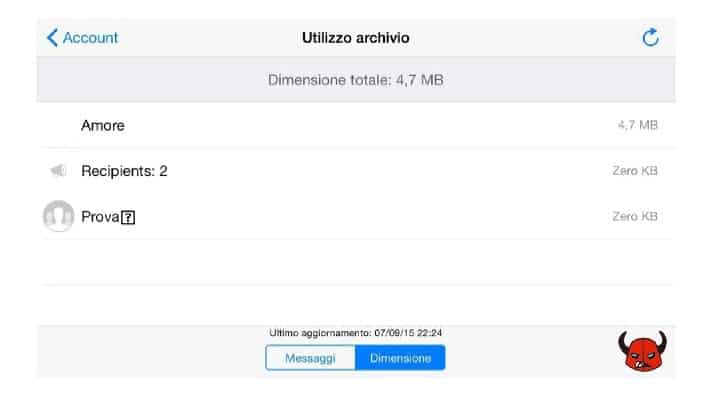
Parlando invece dei consumi internet, tutto ciò che viene condiviso (in upload) e scaricato (in download) in una conversazione comporta una spesa della connessione internet. L’utilizzo archivio WhatsApp per iPhone non sempre la pensa così, difatti ci sono dei falsi positivi.
Sto parlando dei dati Contatti e Posizioni, i quali hanno entrambi un consumo talmente irrisorio da non essere mostrato nelle statistiche (si vede solo la quantità del tipo di file inviato). Usando reti Wi-Fi e quindi evitando connessioni a consumo 3G/4G potreste fregarvene, ma per i più fiscali è sempre utile tenere a mente anche questa variabile.